面接、電話会議を行ったことがある場合または後でトランスクリプトが必要なSkype経由の重要な通話だけでも、Skype通話を録音する方法があったらいいのにと思ったかもしれません。 Skype通話の録音に関しては、Windowsユーザーは簡単に操作できますが、Macを使用している場合、無料のソリューションは多くありません。この小さなガイドでは、MacでSkype通話を録音するために必要なすべての情報を詳しく説明しています。あなたは完全に無料のアプリで作業し、物事を複雑にするターミナルコマンドはありません。すべてをセットアップするための全体的なプロセスは、15分以上かかるべきではありません。
連携するアプリ
- SoundFlower
- 大胆さ
- Skype
- オーディオMIDIセットアップ(ストックアプリ。ダウンロードする必要はありません)
まず、SoundFlowerをインストールします。インストール手順ではシステムの再起動が必要なので、最初に邪魔にならないようにするのが最善です。
次に、Audacityをインストールし、Skypeを起動します。まだ持っていません。 Audacityはすべての録音を行うアプリになります。 Audacityで録音ボタンを押すと、マイク入力がAudacityに設定されているデフォルトの録音ソースであるため、入力(録音内容)のみが録音されていることがわかります。常に、Audacityは同じ入力デバイスと出力デバイスからのオーディオを録音できません。混乱していますか?誰かがあなたにも話しているのと同時に、誰かに話しかけてみてください。会話を理解するには、追加の頭脳が必要であることがわかります。
サウンドフラワーが必要な理由
上記の問題を解決するには、別個のスピーカーセットと追加のマイクにより、Audacityは2番目のマイクを介してスピーカーからの出力を聞くことができます。追加のハードウェアを購入したくない場合を想定しています。ここで、SoundFlowerが登場します。SoundFlowerを使用して、個別のオーディオストリーム、つまり出力オーディオをルーティングできる仮想サウンドデバイスを作成し、 Audacityは、2番目のマイクから入力されたかのように聴きます。
If you’ve already installed SoundFlower, you システムのサウンド設定に2つの新しい入力および出力オプションが表示されます。サウンドフラワー(2ch)とサウンドフラワー(64ch)。これらのオプションを使用して、スピーカーの出力を聞くことができる仮想デバイスを作成できます。

集約デバイスの作成
[アプリケーション]> [ユーティリティ]> [オーディオMIDI設定]に移動します[ウィンドウ]メニューから[オーディオウィンドウを表示]を選択します。ここであなたがしなければならないのは、Audacityが聞いて録音できる出力デバイス(仮想デバイス)にオーディオを再ルーティングすることです。下部のプラス記号から「マルチ出力デバイスを作成」を選択します。作成したら、出力ソース(内蔵スピーカーを使用していた)とサウンドフラワー(2ch)を選択します。
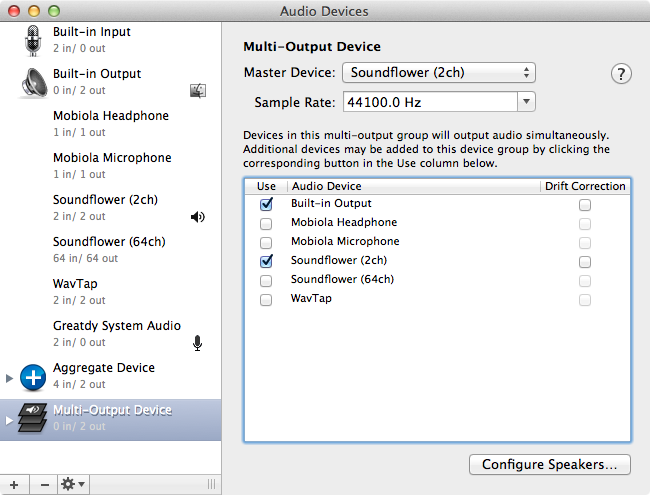
次に、もう一度プラス記号をクリックし、[Create Aggregate Device]を選択します。ここで、入力デバイス(Webカメラに組み込まれているマイクを使用しています)と[サウンドフラワー(2ch)]を選択します。
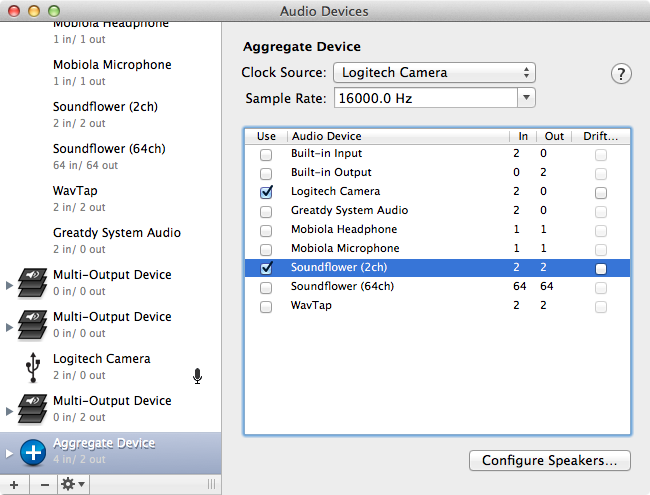
Skypeの出力先の選択
Skypeの設定に移動し、これを新しく選択します「スピーカー」の出力デバイスとして「マルチ出力デバイス」を作成しました。 Skypeからのオーディオ出力はそこにルーティングされます(心配する必要はありません。すべてうまく聞こえます)。
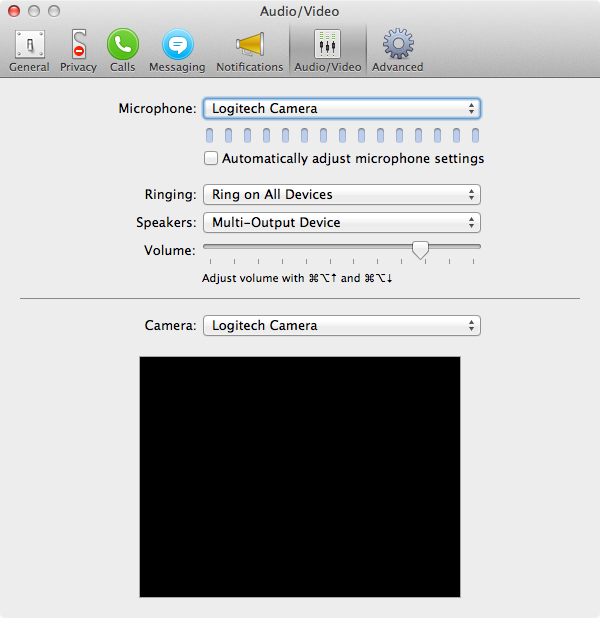
Audacityの録音ソースの選択
最後にAudacityを起動します(または終了して再起動します)以前に実行されていた場合)、その設定に移動します。 [デバイス]タブで、録音オプションの下にある[デバイス]として、新しく作成した[サウンドフラワー(2ch)]を選択します。これにより、Skypeからの出力が仮想出力デバイスに送信され、Soundflowerによってピックアップされ、Audacityによって録音用の入力デバイスとして使用されます。
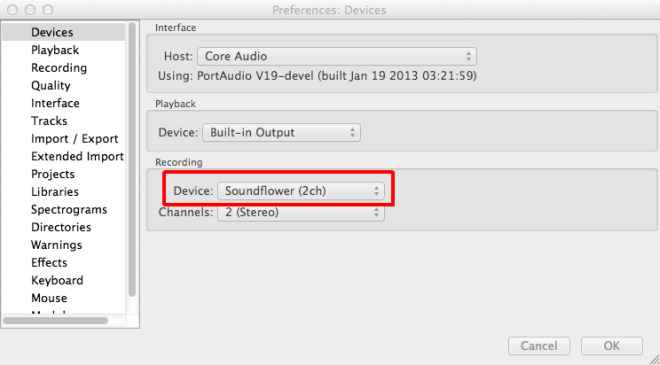
録音を開始します
あなたがしなければならない最後の一つは、Audacityのチャンネルドロップダウンで、3つのチャンネルから聞くように設定します。これは、マイク用に1つのチャネルがあり、他の人のオーディオ用に2つのチャネルがあるためです。これで準備は完了です。録音ボタンを押すだけで、Skypeで通話を開始して録音を開始できます。
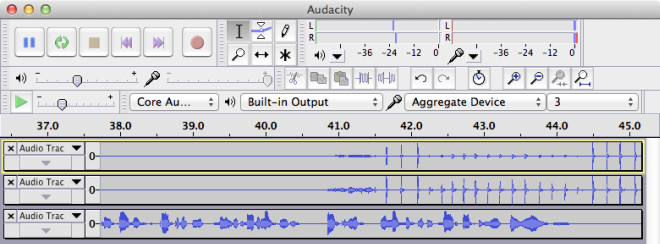
[経由 Mactuts +]













コメント